更新时间:2022-08-13 21:23:29
计划任务可对目标对象设置定时的周期性任务,目前支持对目标仪表盘以分享链接或 PDF 附件方式实现定时邮件推送。
► 创建计划任务:
1. 进入系统配置>计划任务管理页面,点击【+新建】进入新建任务管理页面,如下所示:
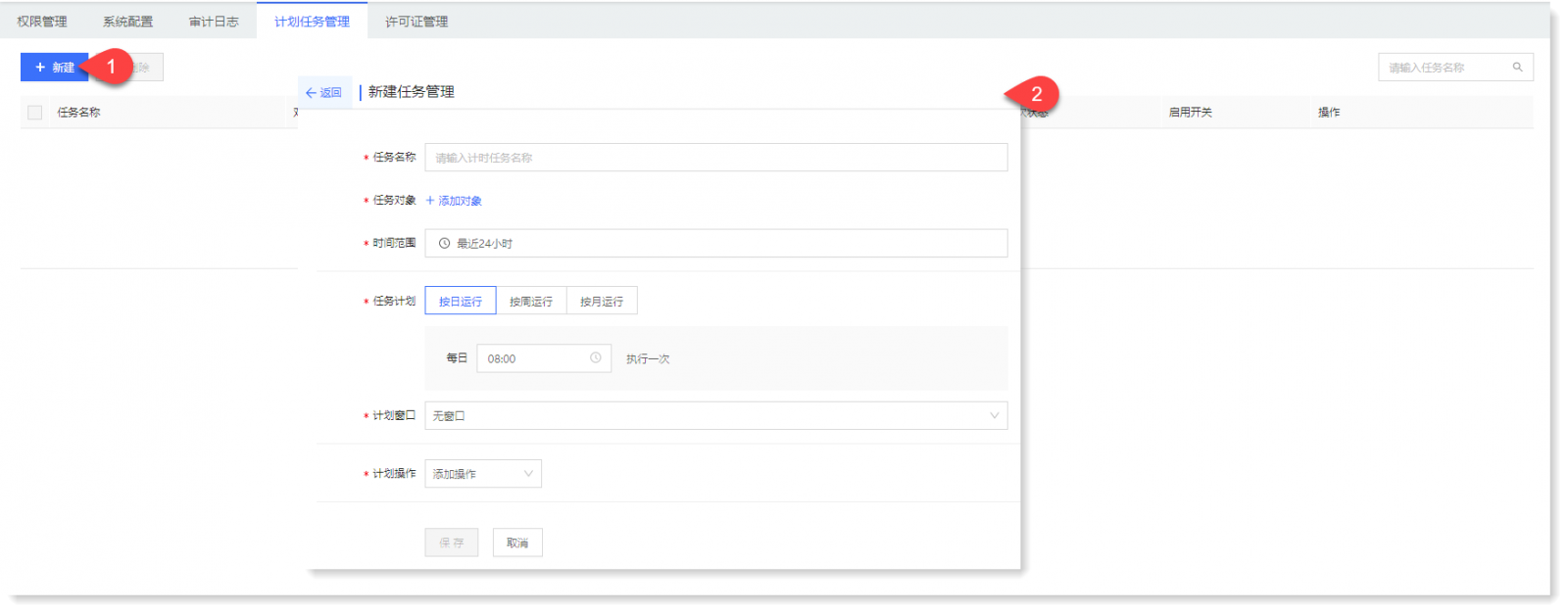 2. 点击【保存】完成任务创建,可在系统配置>计划任务管理页面查看任务执行状态,如下所示:
2. 点击【保存】完成任务创建,可在系统配置>计划任务管理页面查看任务执行状态,如下所示:

► 查看计划任务执行记录
计划任务执行记录用于记录计划任务的相关配置信息,以及历次任务执行的时间与执行结果。
进入系统配置>计划任务管理页面,在任务列表中点击操作列中的【查看执行记录】按钮,弹出计划任务执行记录页面查看任务执行基本信息及详细执行记录,如下所示:
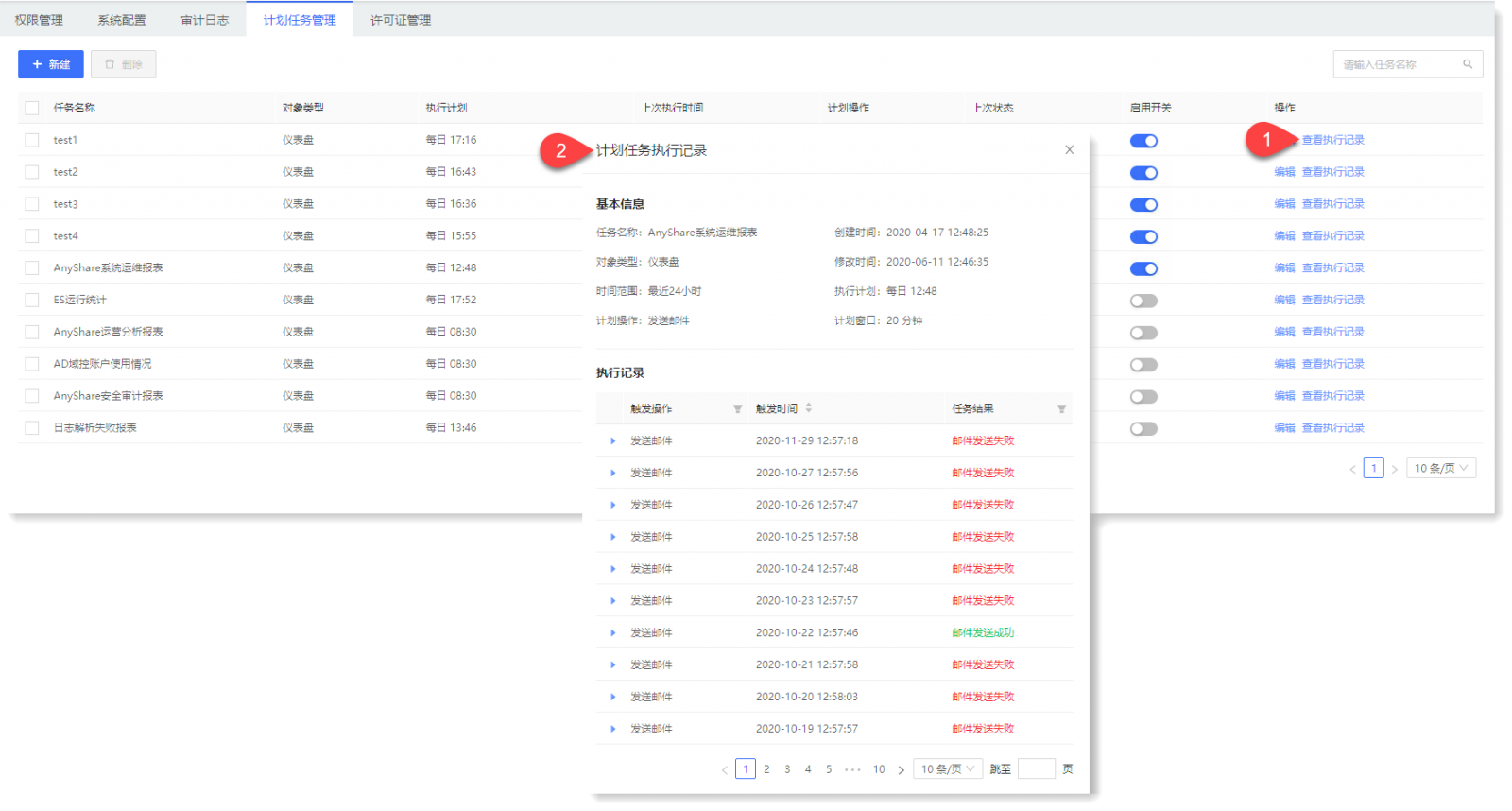
► 创建计划任务:
1. 进入系统配置>计划任务管理页面,点击【+新建】进入新建任务管理页面,如下所示:
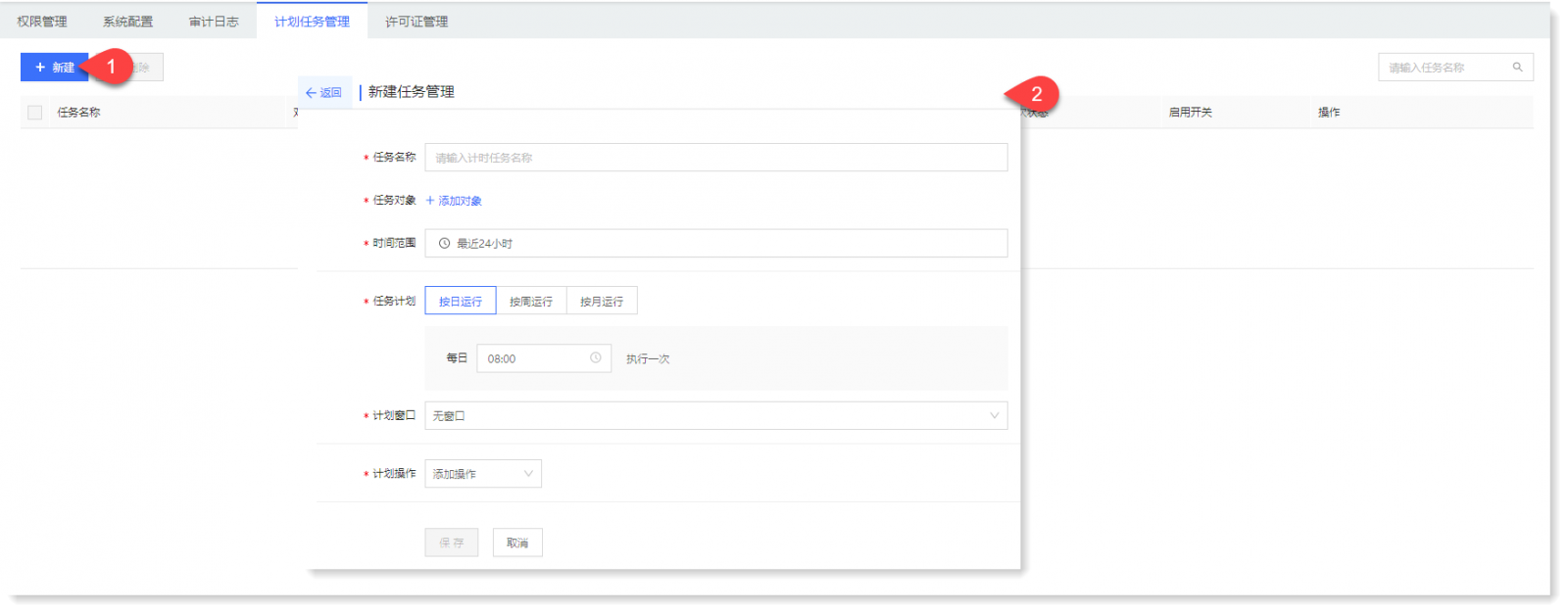 2. 点击【保存】完成任务创建,可在系统配置>计划任务管理页面查看任务执行状态,如下所示:
2. 点击【保存】完成任务创建,可在系统配置>计划任务管理页面查看任务执行状态,如下所示:
► 查看计划任务执行记录
计划任务执行记录用于记录计划任务的相关配置信息,以及历次任务执行的时间与执行结果。
进入系统配置>计划任务管理页面,在任务列表中点击操作列中的【查看执行记录】按钮,弹出计划任务执行记录页面查看任务执行基本信息及详细执行记录,如下所示:
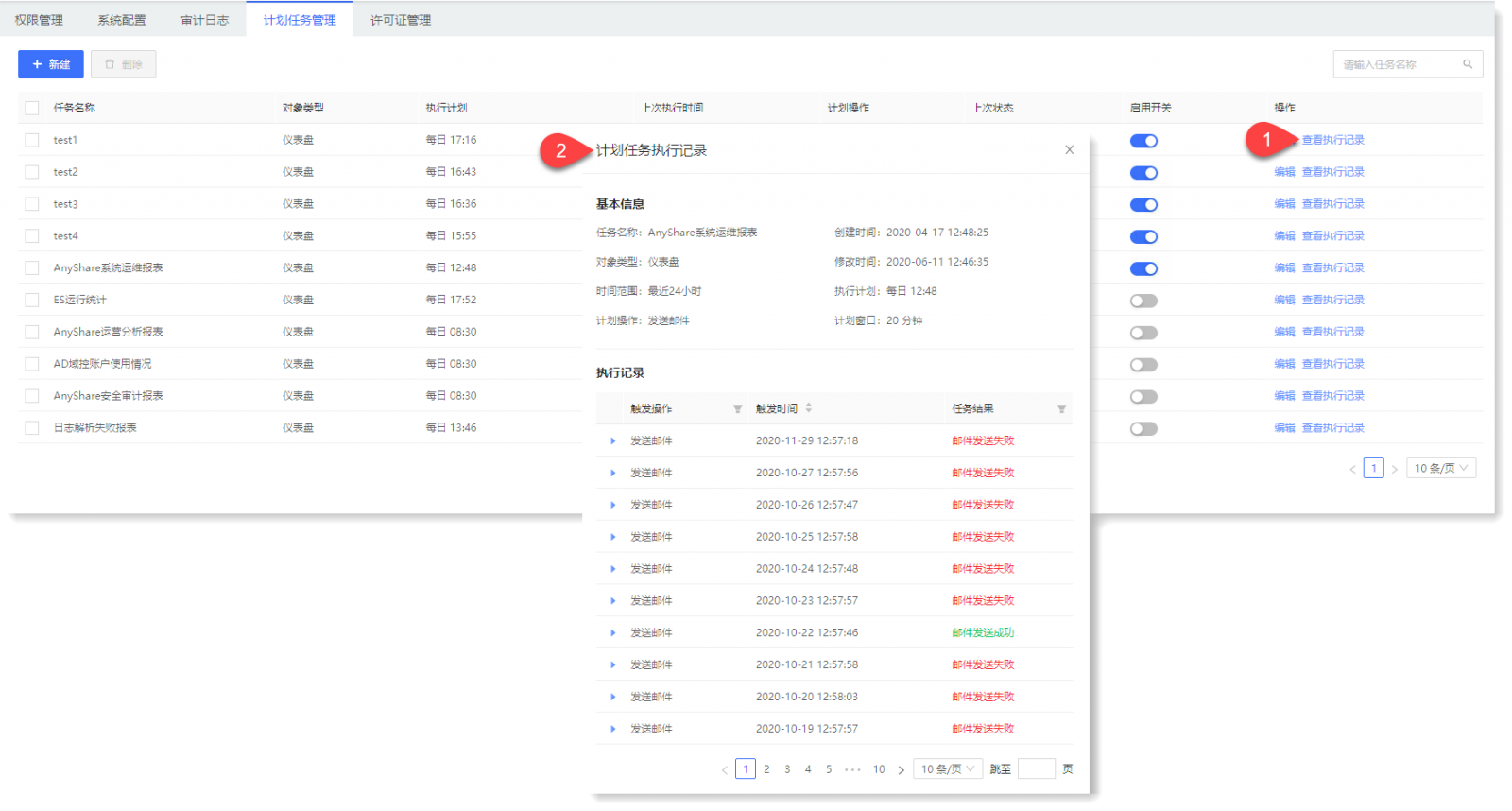
< 上一篇:
下一篇: >